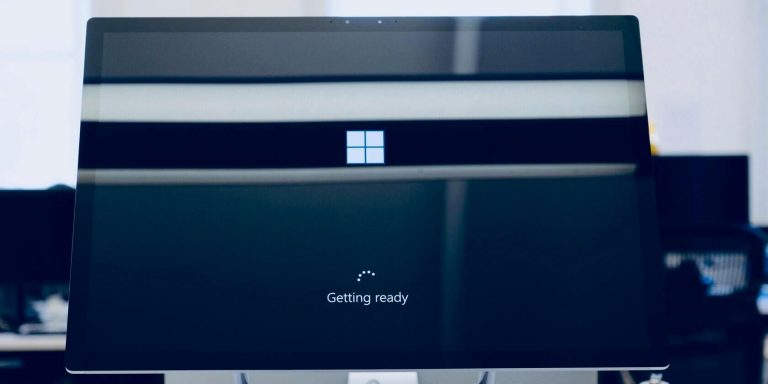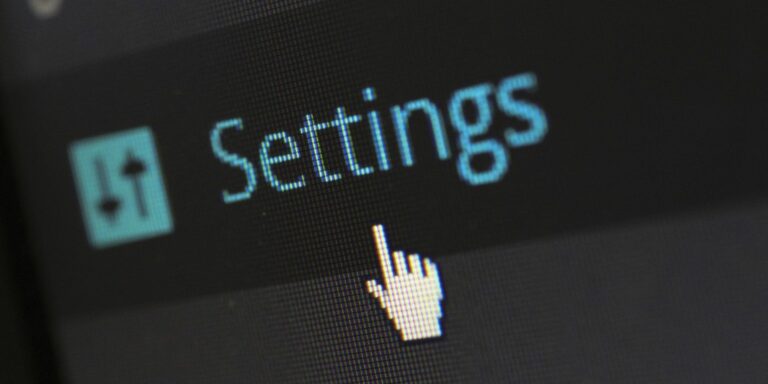Как настроить компьютер с Windows для максимальной производительности
Было время, когда люди использовали компьютеры только как рабочий инструмент. В то время у большинства компьютеров едва хватало вычислительной мощности для запуска основных приложений. И в некотором смысле мы могли бы утверждать, что эти ограничения позволяли людям сосредоточиться на работе.
Однако теперь нашим миром управляют мощные компьютеры, и мы окружены отвлекающими факторами. Время не повернуть вспять, но есть стратегии, которыми вы можете воспользоваться, чтобы повысить продуктивность работы за компьютером.
1. Планируйте свой день с Toggl Track
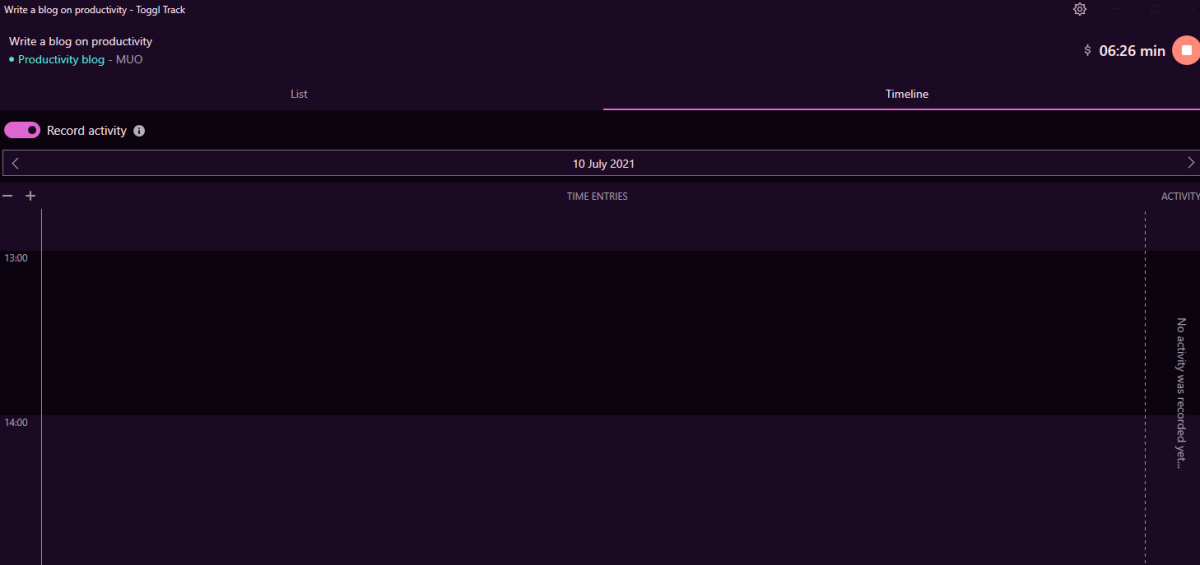
В наши дни для вас может быть довольно легко провести целый день перед экраном компьютера, не делая ничего продуктивного. Это потому, что у большинства отвлекающих факторов в сети есть один главный приоритет: борьба за ваше внимание.
Программы для Windows, мобильные приложения, игры - ВСЁ БЕСПЛАТНО, в нашем закрытом телеграмм канале - Подписывайтесь:)
Вот почему платформы социальных сетей, новостные агентства, стриминговые сервисы и т. Д. Тщательно контролируются с точки зрения вовлеченности, чтобы увеличить свою прибыль. Рид Гастингс, генеральный директор Netflix, говорит, что самый большой конкурент компании – сон.
Итак, каковы ваши приоритеты?
Если вы хотите использовать свой компьютер в качестве эффективного рабочего инструмента, вам необходимо планировать свой день и помнить о том, что вы делаете при использовании устройства.
Вы можете использовать программное обеспечение для учета рабочего времени, такое как Toggl Track, чтобы обозначить свои ежедневные задачи и сосредоточиться на их выполнении. Вы можете использовать его, чтобы повысить свою продуктивность и делать столь необходимые перерывы в заданные промежутки времени, активировав такие функции, как напоминания, обнаружение простоя и таймер Pomodoro.
Скачать: Toggl Track для Android | iOS | Рабочий стол
2. Не сдавайтесь с Импульс
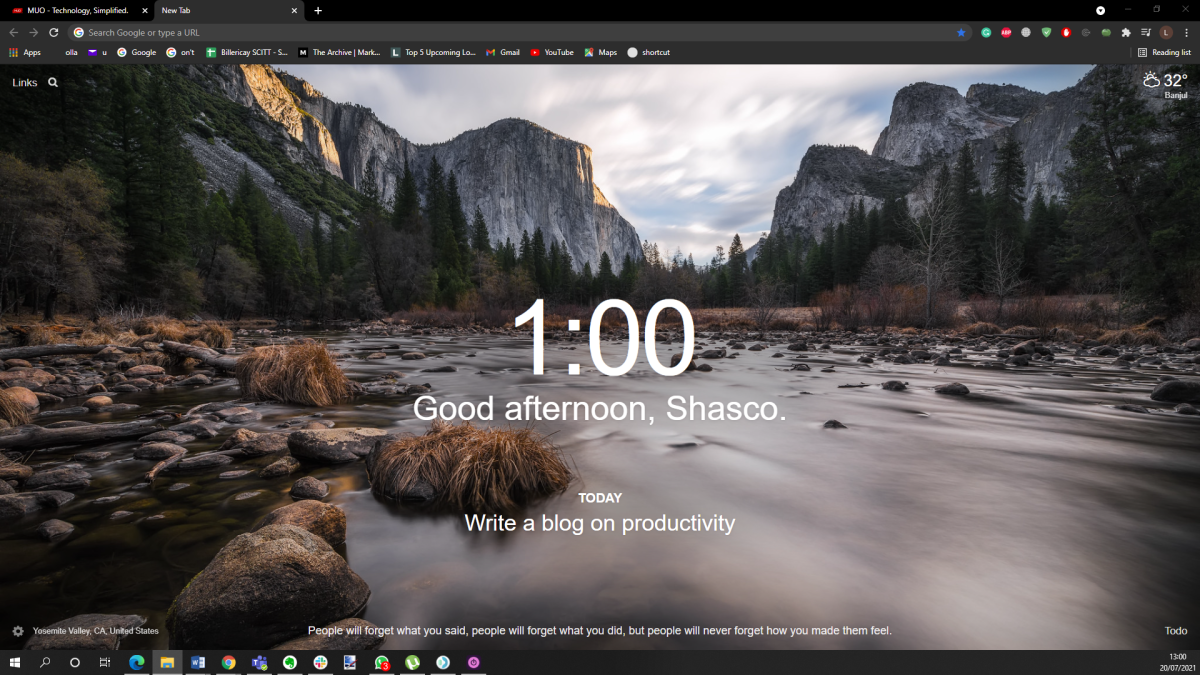
Скорее всего, вы все еще можете блуждать по сети после того, как наметили свои задачи на день. Вы продолжаете получать уведомления от всевозможных приложений и желаете активировать режим «Не беспокоить», как вы это делаете на своем смартфоне. Не волнуйтесь! Ваш компьютер с Windows обеспечит вас функцией Focus Assist.
Вы можете активировать его, открыв «Настройки» через значок шестеренки в меню «Пуск». Щелкните «Система», а затем «Помощь при фокусировке». Вы можете настроить его на автоматическое включение или включить вручную по своему усмотрению.
Ваша задача требует вашей полной концентрации и много писательства? Вы можете использовать Спокойно писатель чтобы сделать это, избегая всех многочисленных опций обычных текстовых редакторов, таких как стили и размеры шрифтов. Вы можете сосредоточиться только на письме.
Вы собираетесь открыть новую вкладку на сайте рекомендаций по новым фильмам? Momentum отобразит красивую фотографию на новой вкладке с вашей предустановленной областью фокуса на день и мотивационной цитатой. Надеюсь, этого будет достаточно, чтобы напомнить вам не сбиться с пути и не дать вам открыть 13 последующих вкладок.
Скачать: Momentum for Рабочий стол
3. Сократите время просмотра с помощью Пиявка
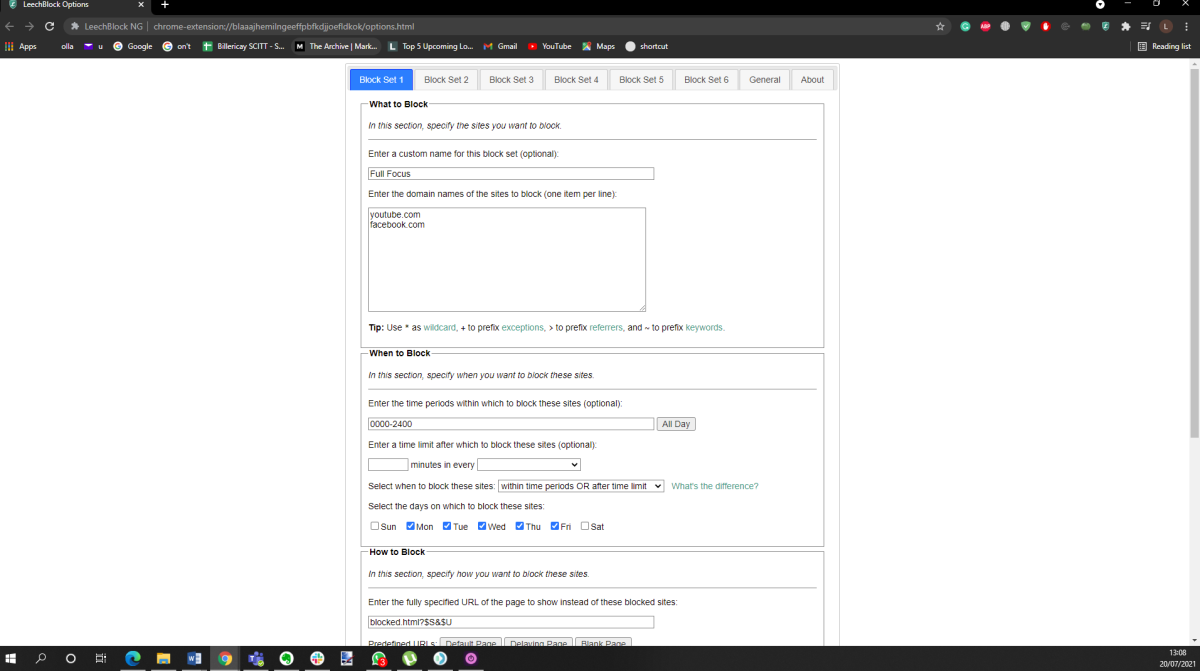
В наши дни кажется, что постоянное пребывание в сети стало негласным правилом нашего общества. И, наверное, поэтому вы изо всех сил стараетесь отвечать на сообщения всех, даже в рабочее время.
Но вопрос в том, нужно ли вам быть в сети, когда вы работаете на компьютере? Эти сообщения помогают вам добиться цели? Если ваш ответ отрицательный, отключение Wi-Fi позволит вам сосредоточиться на работе.
Но если вам нужен Интернет для работы, вы можете избавиться от отвлекающих факторов в Интернете с помощью расширения браузера, такого как LeechBlock. Это расширение позволяет вам планировать время для блокировки отвлекающих приложений или веб-страниц. Кроме того, вы также можете ограничить свое время на таких сайтах / приложениях. Например, вы можете выбрать доступ к своему профилю Facebook в течение 15 минут между заданным интервалом времени.
Скачать: LeechBlock для Рабочий стол
4. Закрепите полезные значки на панели задач.
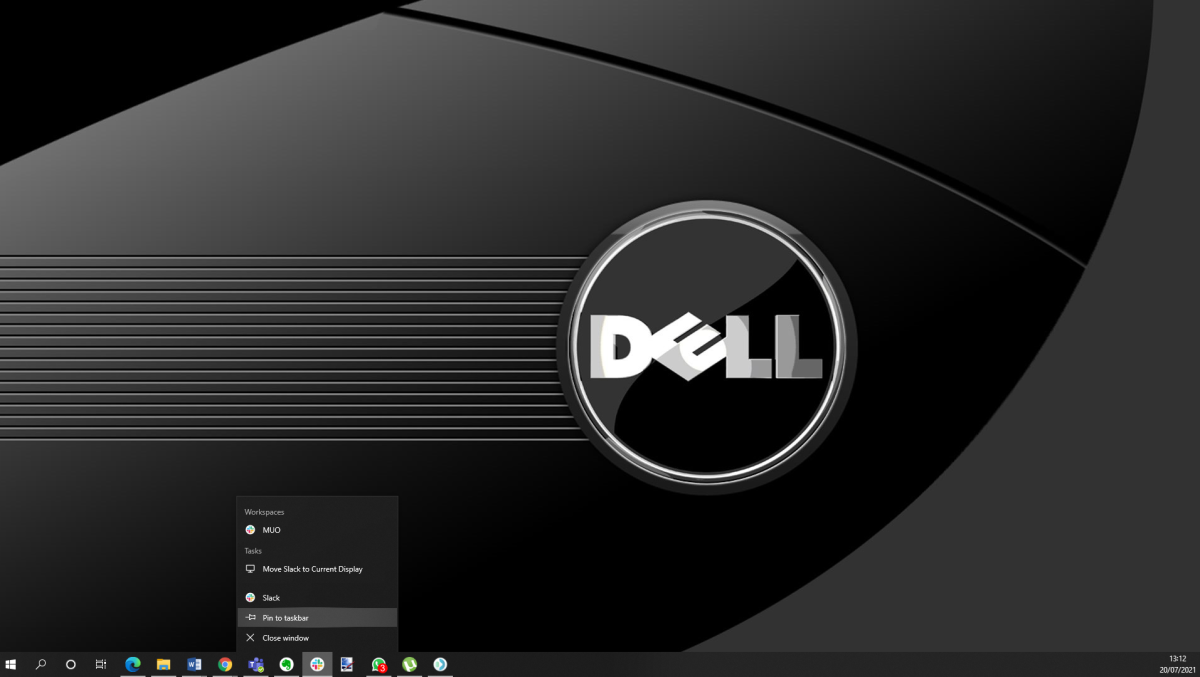
Еще один полезный трюк, позволяющий превратить ваш компьютер в более эффективный рабочий инструмент, – это закрепить удобные ярлыки на панели задач. Это сэкономит ваше драгоценное время, так как вам будет проще их найти.
Вы можете сделать это, щелкнув программу правой кнопкой мыши и выбрав опцию Закрепить на панели задач. Вы можете сделать то же самое для веб-сайтов, которые обычно используете для работы. Откройте Microsoft Edge, перейдите на веб-сайт, который вы хотите закрепить, и щелкните три горизонтальные точки в правом верхнем углу. Перейдите в раздел «Дополнительные инструменты» и нажмите «Закрепить на панели задач».
Вы можете полностью изменить этот процесс, если хотите освободить панель задач, удалив ярлыки, которые вы не часто используете. Перейдите на панель задач, щелкните правой кнопкой мыши ярлык, который вы хотите удалить, и выберите «Открепить с панели задач».
5. Работа в полноэкранном режиме.
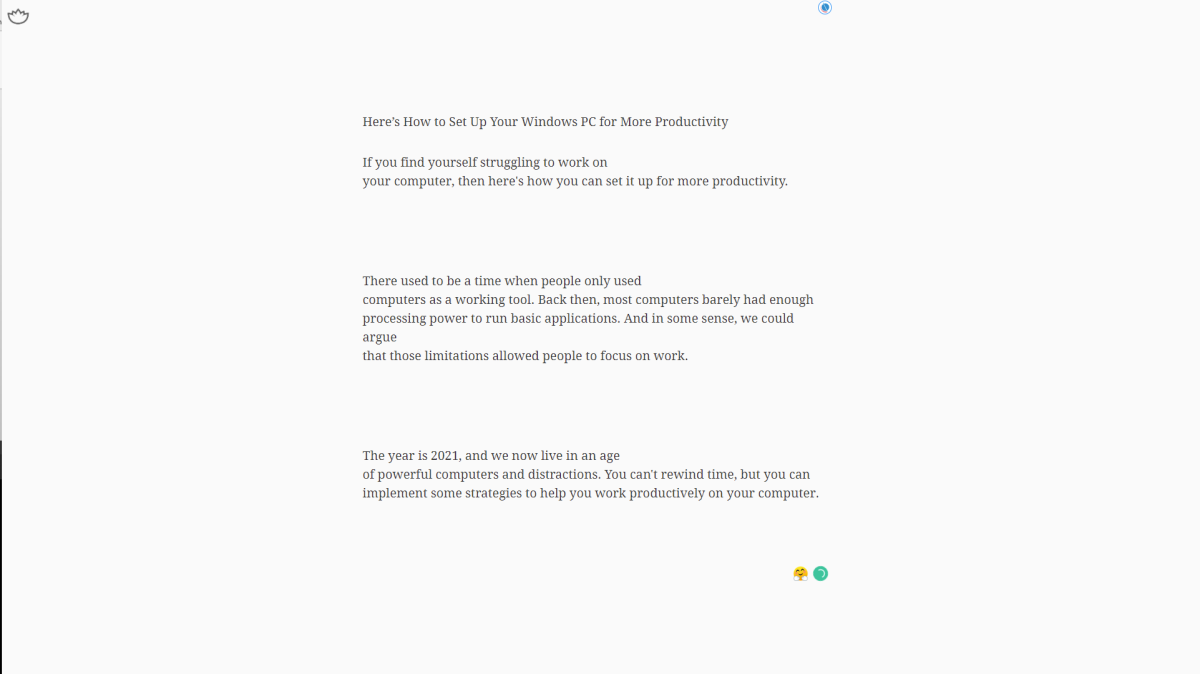
Для многих людей, многозадачность – недостижимая практика, но компьютеры очень эффективны в этом. Новые параметры вкладок в веб-браузерах и панель задач на рабочем столе – это регулярные напоминания о том, что вы можете работать над дополнительными страницами или приложениями, постепенно отвлекая ваше внимание от основной задачи.
Постоянное переключение между различными приложениями ухудшает ваше внимание и делает вас более склонным к ошибкам. Вы можете быстро решить эту проблему, работая в полноэкранном режиме. Просто нажмите F11, чтобы перейти в полноэкранный режим. Если это не сработает, вы можете просто скрыть панель задач.
Связанный: Как скрыть панель задач в Windows
6. Очистите свой рабочий стол.
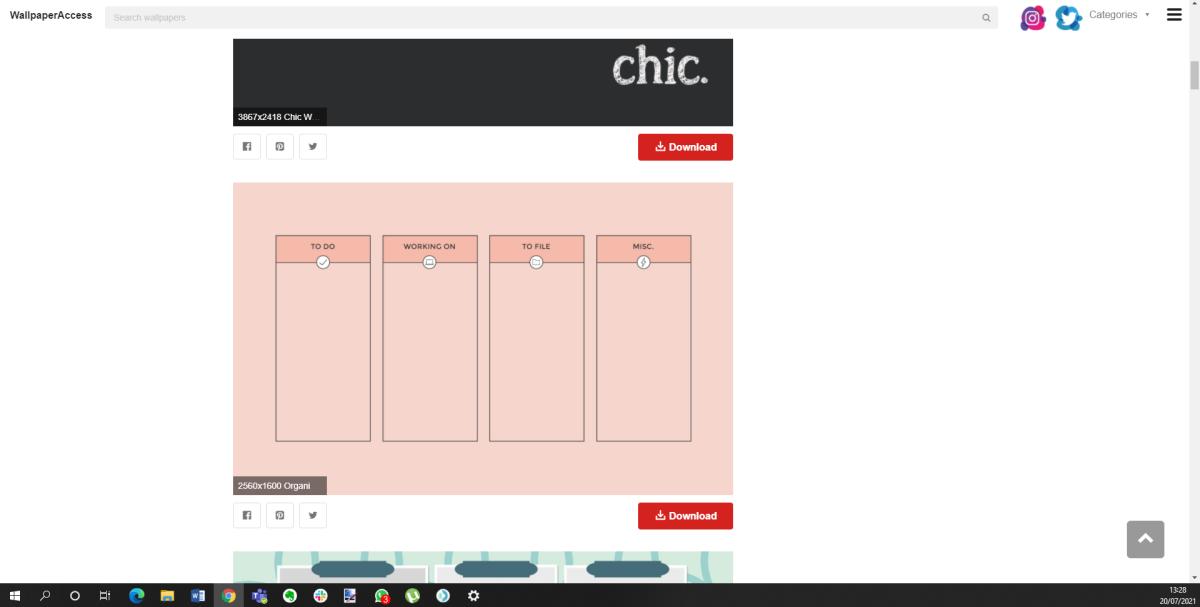
Вы не сможете продуктивно работать, если постоянно ищете файлы или приложения на своем рабочем столе, потому что он заполнен всевозможными снимками экрана, изображениями и документами. Более того, загроможденный рабочий стол также может быть дополнительным отвлекающим фактором.
Вы можете привести в порядок свой рабочий стол, удалив ненужные файлы и распределив полезные по папкам. Вы также можете использовать Органайзер обоев рабочего стола со встроенной организацией, чтобы добавить индивидуальности вашему рабочему столу.
Похожие: Обои для рабочего стола, чтобы вдохновлять вашу работу каждый день
Настройтесь на продуктивный день
В конце концов, все за вас. Вам решать, использовать свой компьютер для блуждания по сети или как эффективный рабочий инструмент. Если вы выберете последнее, эти стратегии помогут вам оптимизировать производительность при работе на компьютере.